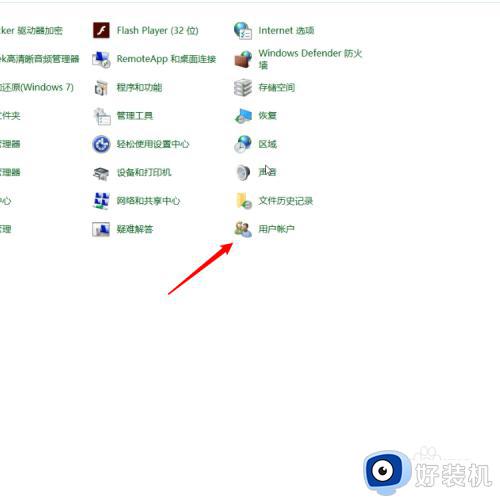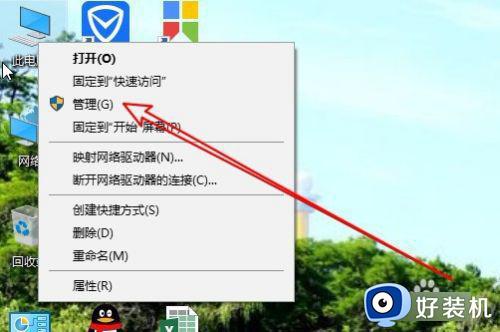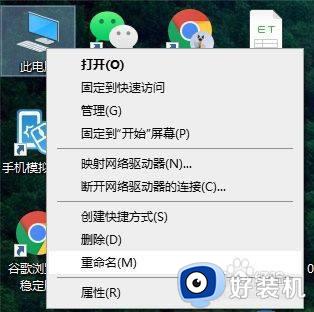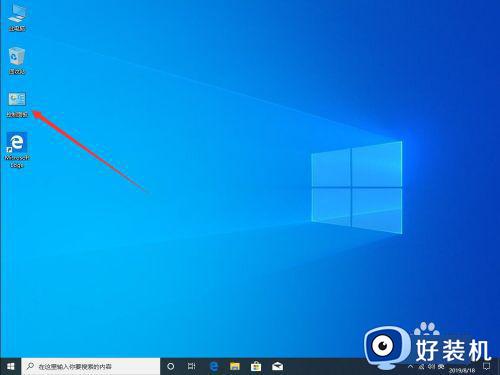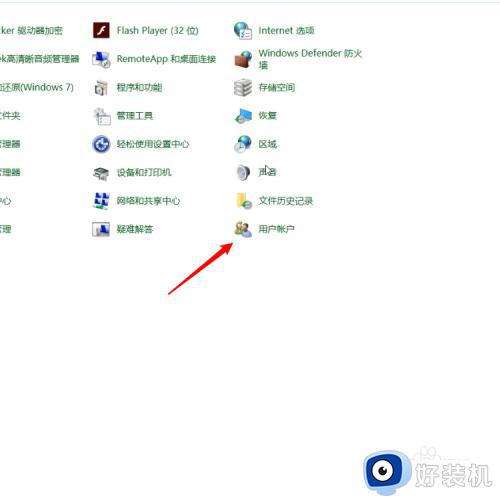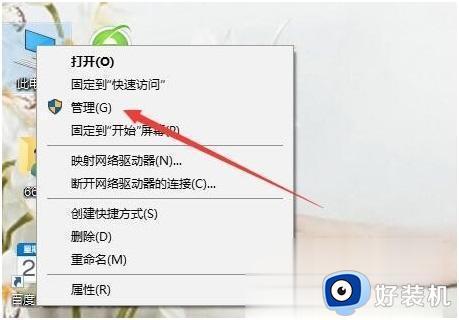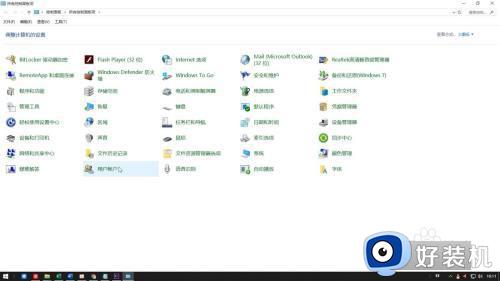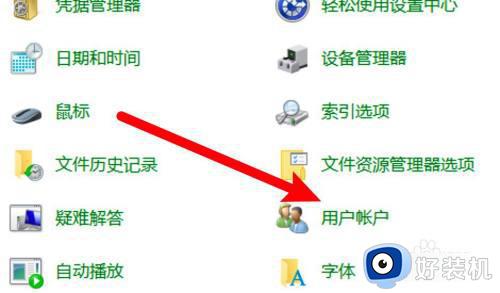win10电脑怎么更改用户名 win10电脑如何修改用户名
时间:2024-01-08 11:26:39作者:xinxin
由于电脑中新安装的win10系统默认的个人账户都有统一的用户名,因此用户操作起来也更加的方便,不过对于追求个性化设置的用户来说,难免也需要对win10系统默认的用户名进行修改,可是win10电脑怎么更改用户名呢?在文本中小编就给大家介绍win10电脑如何修改用户名,一起来看看吧。
推荐下载系统:win10专业版官网
具体方法如下:
1、进入windows10系统后打开控制面板,在列表中找到用户帐户选项。
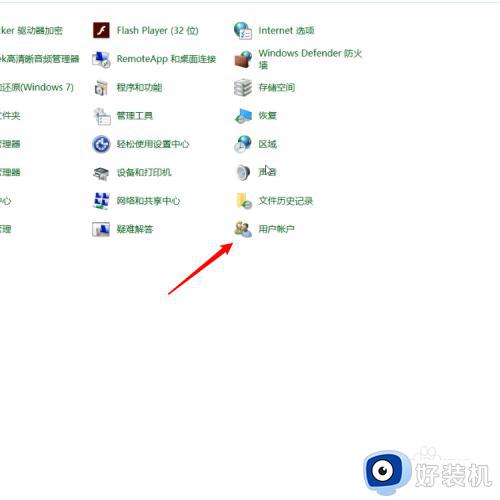
2、点击进入用户帐户选项,在窗口中点击管理其他帐户选项。
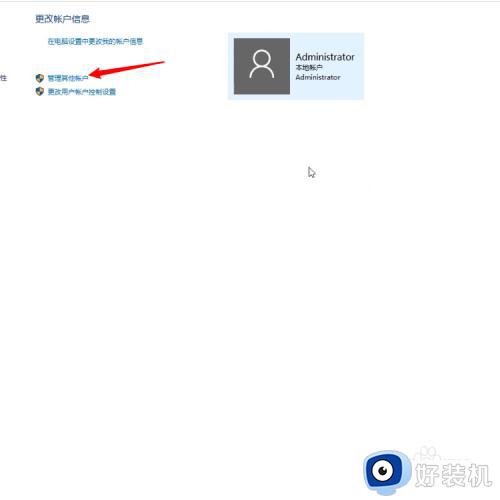
3、在列表中找到并点击想要更改用户名的帐户,点击更改帐户名称选项。
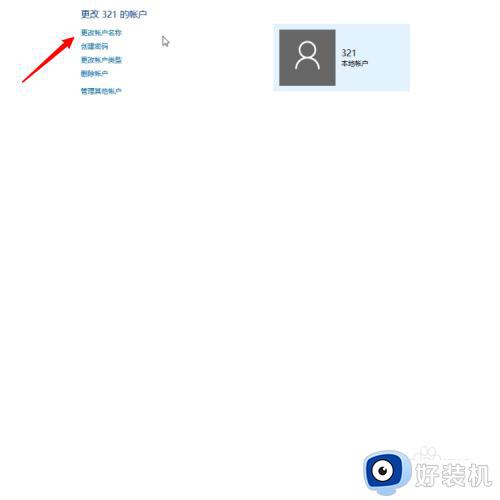
4、在输入框中输入新用户名后点击更改名称就行了。
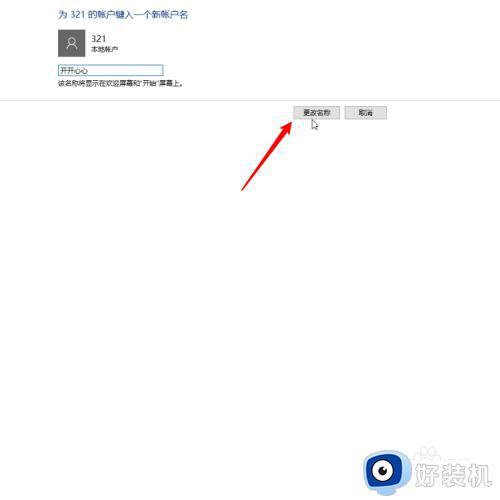
综上所述就是小编给大家带来的win10电脑如何修改用户名全部步骤了,还有不懂得用户就可以根据小编的方法来操作吧,希望本文能够对大家有所帮助。